win10 网上邻居 win10网上邻居打开方法
更新时间:2023-08-11 11:44:32作者:jiang
win10 网上邻居,如今随着技术的不断进步和网络的普及,人们对于计算机和互联网的需求越来越高,而在众多的电脑操作系统中,Windows 10无疑是最受欢迎和广泛使用的系统之一。作为Windows 10系统的一项重要功能,网上邻居在文件共享和网络连接方面起到了重要的作用。对于许多人来说,打开和使用网上邻居并不是一件容易的事情。接下来我们将介绍一些简单而有效的方法,帮助您轻松打开Win10网上邻居,实现文件共享和网络连接的便捷操作。
具体步骤:
1.右键点击桌面空白处,然后点击“个性化”。
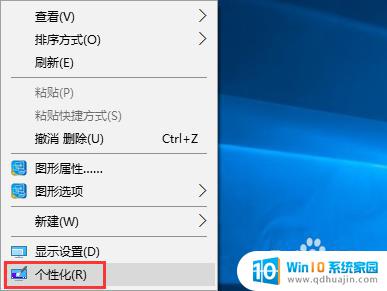
2.进入个性化设置,左侧导航点击“主题”。然后右侧点击“桌面图标设置”。
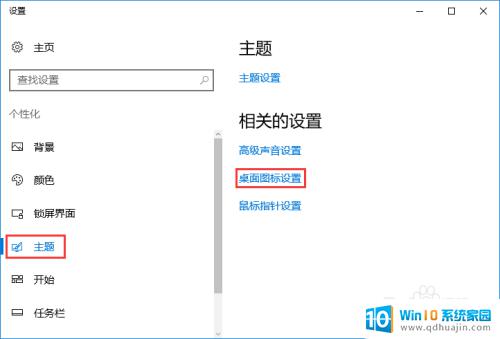
3.最后,在桌面图标显示处,勾选“网络”,然后点击确定按钮。
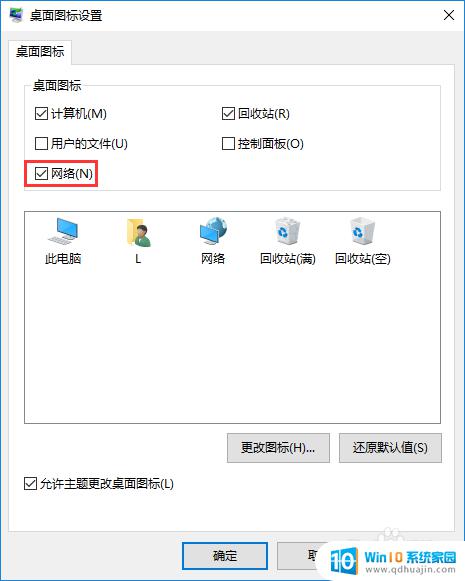
4.返回桌面,就能看到“网络”图标了,也就是以前xp系统的网上邻居。

以上是win10 网上邻居的全部内容,如果有出现这种现象的朋友,可以根据我的方法来解决,希望这对大家有所帮助。
win10 网上邻居 win10网上邻居打开方法相关教程
热门推荐
win10系统教程推荐
- 1 怎么把锁屏壁纸换成自己的照片 win10锁屏壁纸自定义设置步骤
- 2 win10wife连接不显示 笔记本电脑wifi信号不稳定
- 3 电脑怎么定时锁屏 win10自动锁屏在哪里设置
- 4 怎么把桌面文件夹存到d盘 Win10系统如何将桌面文件保存到D盘
- 5 电脑休屏怎么设置才能设置不休眠 win10怎么取消电脑休眠设置
- 6 怎么调出独立显卡 Win10独立显卡和集成显卡如何自动切换
- 7 win10如何关闭软件自启动 win10如何取消自启动程序
- 8 戴尔笔记本连蓝牙耳机怎么连 win10电脑蓝牙耳机连接教程
- 9 windows10关闭触摸板 win10系统如何关闭笔记本触摸板
- 10 如何查看笔记本电脑运行内存 Win10怎么样检查笔记本电脑内存的容量
win10系统推荐
- 1 萝卜家园ghost win10 64位家庭版镜像下载v2023.04
- 2 技术员联盟ghost win10 32位旗舰安装版下载v2023.04
- 3 深度技术ghost win10 64位官方免激活版下载v2023.04
- 4 番茄花园ghost win10 32位稳定安全版本下载v2023.04
- 5 戴尔笔记本ghost win10 64位原版精简版下载v2023.04
- 6 深度极速ghost win10 64位永久激活正式版下载v2023.04
- 7 惠普笔记本ghost win10 64位稳定家庭版下载v2023.04
- 8 电脑公司ghost win10 32位稳定原版下载v2023.04
- 9 番茄花园ghost win10 64位官方正式版下载v2023.04
- 10 风林火山ghost win10 64位免费专业版下载v2023.04